A colaboração na edição tem sido estudada extensivamente por muitos anos, com resultados notáveis. SubEthaEdit faz cálculos intrincados em segundo plano para garantir um comportamento adequado com muitos usuários. Mas agora, você gostaria de desinstale o SubEthaEdit no Mac? Este artigo oferece exaustiva instruções para remover programas indesejados.
Aqui irá fornecer duas maneiras de fazer isso como um novato em Mac para se tornar mais informado sobre como desinstalar manualmente o SubEthaEdit e, em seguida, remover o software e todos os seus remanescentes usando uma ferramenta de desinstalação automática e com todos os recursos.
Conteúdo: Parte 1. Visão geral do SubEthaEditParte 2. Como desinstalar manualmente o SubEthaEdit no MacParte 3. Desinstale facilmente o SubEthaEdit no Mac e exclua suas sobrasParte 4. Conclusão
Parte 1. Visão geral do SubEthaEdit
Antes de desinstalar o SubEthaEdit no Mac, vamos falar sobre isso primeiro. Um software que iniciou a revolução na edição colaborativa está de volta. Escreva documentos, programas, notas ou atas de reuniões onde quer que seus amigos estejam.
Ideal também para sessões de programação severa. Um aplicativo de código aberto chamado SubEthaEditar atende a todos os requisitos para um editor autêntico. Quando você deseja criar artigos, alterar códigos, escrever notas, codificar projetos e muito mais em um Mac, SubEthaEdit oferece muita facilidade como um texto básico interativo completo e editor de fonte.
É um programa versátil que você pode usar para codificar, escrever e editar. Simplesmente convide seus colegas de trabalho para o documento e comece a escrever. Nenhuma configuração complicada é necessária navegador ou Internet.
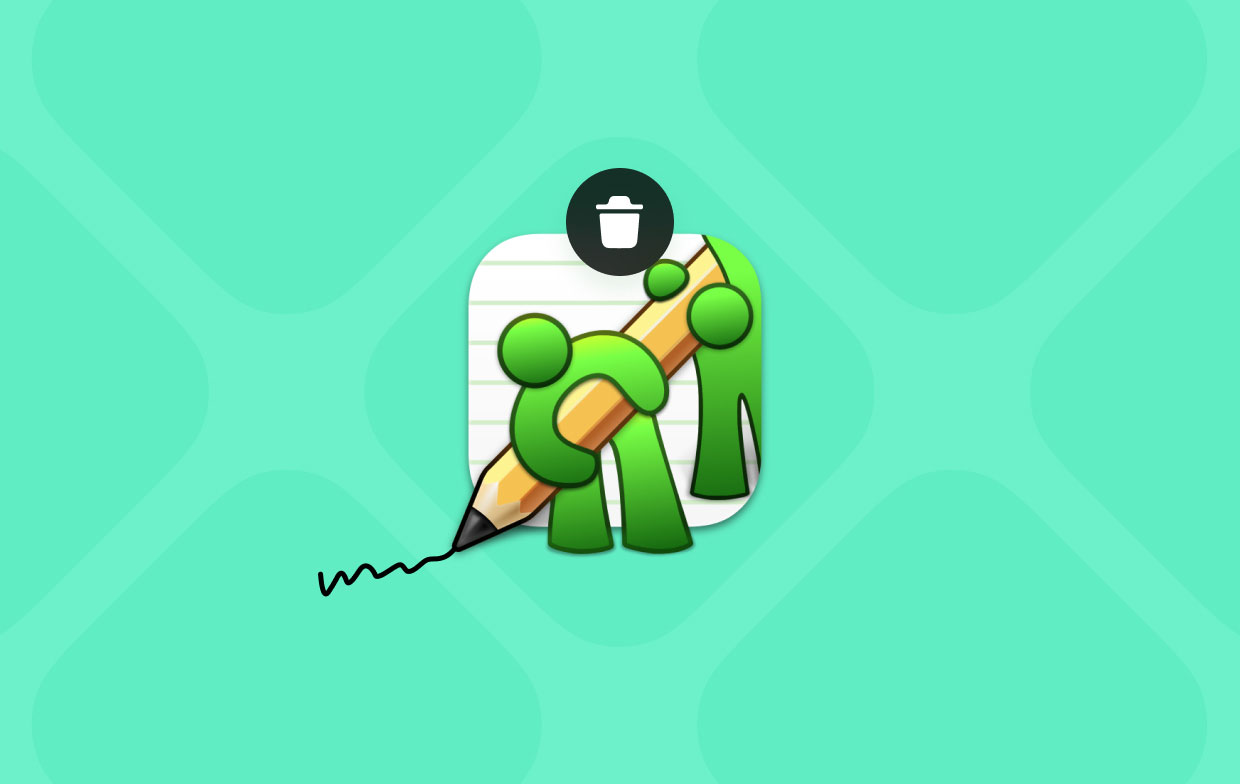
Colaboração características do SubEthaEdit incluem uma opção somente leitura para documentos de rede, Internet ou colaboração de rede local e documentos de rede privada e pública.
Características:
- Modos personalizados com arquitetura extensível para seu idioma ou formato preferido
- Pesquisar e substituir usando expressões regulares
- Conversão de codificação de texto abrangente e suporte de leitura
- Colchetes correspondentes
- Códigos de dobra
- Com base no seu conteúdo, preenchimento automático
- Caracteres invisíveis, contador de palavras
Parte 2. Como desinstalar manualmente o SubEthaEdit no Mac
Eliminar todos os componentes de um aplicativo é essencial se você deseja remover um aplicativo que não é mais suportado, reinstalar um software que não está funcionando corretamente ou simplesmente liberar espaço na unidade do seu Mac.
Isso inclui o próprio aplicativo de software, bem como os arquivos de suporte e preferências associados a ele e quaisquer outros arquivos ocultos. É possível que descubramos como desinstalar o SubEthaEdit no Mac se seguirmos os métodos precisos fornecidos abaixo. Instruções com um formato passo a passo estão incluídas.
- Certifique-se de que o software SubEthaEdit esteja completamente desligado e não esteja operando em segundo plano antes de começarmos a removê-lo. No Dock, podemos clicar com o botão direito do mouse no ícone do aplicativo SubEthaEdit e escolher desistir no menu que aparece.
- Você provavelmente não poderia simplesmente sair de um aplicativo do Dock quando ele não estava respondendo. O que então poderíamos fazer? Forçar o encerramento do aplicativo levará você ao monitor de atividade. Clique em destaque, escolha Aplicativos, escolha Utilitários, escolha SubEthaEdit no CPUpainel, clique no X botão, e depois selecione Forçar Encerrar.
- É hora de deletar o programa SubEthaEdit. Basta clicar em Finder > Aplicativos > Clique com o botão direito do mouse no ícone do aplicativo SubEthaEdit e escolha Mover para o Lixo no menu pop-up.
- Juntamente com as ações mencionadas acima, ainda somos obrigados a remover quaisquer arquivos e diretórios SubEthaEdit remanescentes. Vá para o Finder, escolha Ir e selecione Ir para a Pasta, digite "Biblioteca" na caixa e selecione Ir.
- Procure e exclua todos os arquivos e diretórios conectados ao programa SubEthaEdit indo para as subpastas abaixo.
- Reiniciar seu Mac e esvazie a lixeira. Selecione qualquer coisa associada ao SubEthaEdit abrindo a pasta Lixeira no Dock e clicando em Esvaziar Lixo.
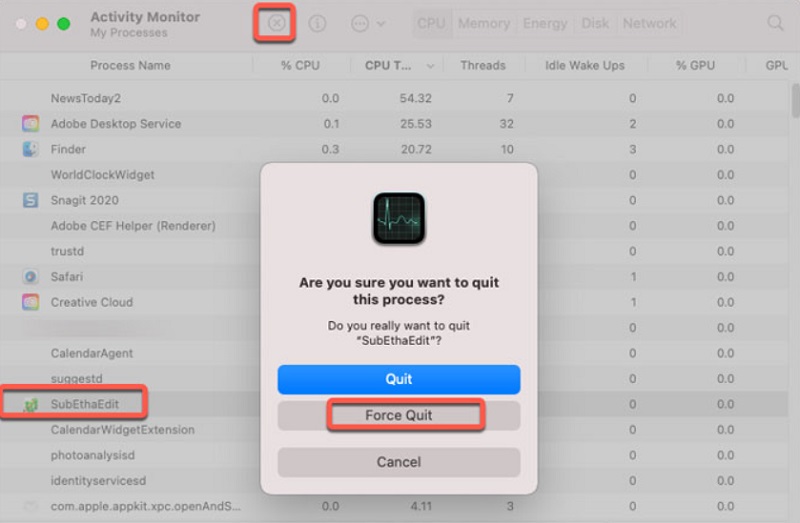
Parte 3. Desinstale facilmente o SubEthaEdit no Mac e exclua suas sobras
Com a assistência de iMyMac PowerMyMac, você pode limpar e otimizar seu Mac. Ele oferece uma interface de usuário maravilhosa, além de uma ampla variedade de funcionalidades úteis.
Usando este limpador de Mac, você poderá descobrir e remover rapidamente arquivos duplicados e relacionados, remover arquivos extras deixados para trás na desinstalação de aplicativos e remover arquivos supérfluos do sistema para que ele funcione com mais eficiência.
A função App Uninstaller do PowerMyMac é capaz de eliminar quaisquer sobras e excluir qualquer software desnecessário. Por exemplo, é muito fácil remover outros programas de edição, como desinstalando o UltraEdit do Mac completamente.
Em geral, ele fornece uma abordagem altamente prática para desinstalar programas de um Mac. Você pode desinstalar rapidamente o SubEthaEdit Mac, bem como todos os arquivos relacionados com o eficaz programa App Uninstaller. Pode levar algum tempo para localizar cada um dos arquivos necessários para um software.
Para ver o sucesso da desinstalação do SubEthaEdit no Mac, faça o seguinte:
- Inicie o PowerMyMac e vá para o menu principal do aplicativo. Depois de fazer isso, escolha Desinstalador de aplicativos na lista de opções disponíveis que subseqüentemente desce.
- Quando você escolhe qualquer máquina e depois clica no botão SCAN botão, uma análise abrangente da instalação do software nesse sistema começará imediatamente.
- Você verá uma lista de todos os aplicativos atualmente instalados em seu computador e terá a opção de remover alguns deles. Além disso, você pode tentar pesquisá-lo digitando o nome do software na barra designada para pesquisas.
- Você pode excluir qualquer arquivo associado ao SubEthaEdit do seu próprio computador, escolhendo o botão "LIMPO"opção.
- Quando terminar, uma mensagem que diz "Limpo Concluído" deve aparecer na tela.

Parte 4. Conclusão
Ao concluir este tutorial de desinstalação, você se sentirá confortável e proficiente na remoção de programas do Mac e estará preparado para desinstale o SubEthaEdit no Mac.
Aconselhamos que você use o desinstalador do aplicativo PowerMyMac se você já tentou as técnicas de remoção manual indicadas acima, mas não teve sucesso. A exclusão do aplicativo pode ser um processo trabalhoso. Mas se você seguir as sugestões feitas, ficará mais simples e menos desagradável com o PowerMyMac.



